在我们绘制CAD图形的时候,一般都要给CAD设置一个图形界限。图形界限确定了栅格和缩放的显示区域,因此设置好图形界限是很有必要的。下面就来教大家,CAD中如何设置图形界限的方法,希望能帮助到大家,感兴趣的小伙伴可以关注了解下。
方法/步骤
第1步
双击CAD的快捷坐标,如下图。该图中的图形是我随便画的。
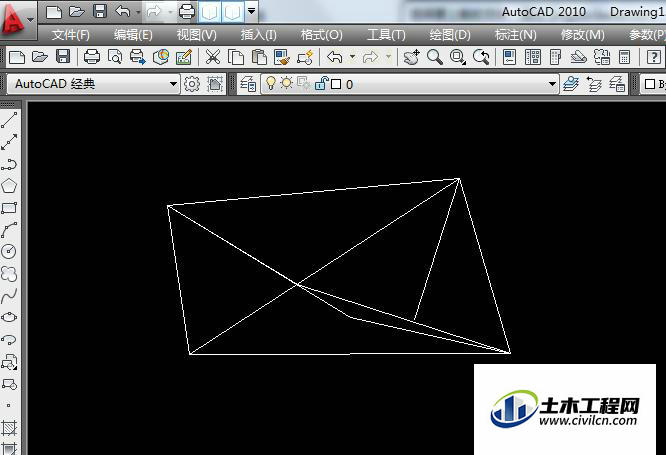
第2步
输入命令 limits,这里是不分大小写的。该命令的意思是重新设置模型空间界限。如下图,再按回车键。
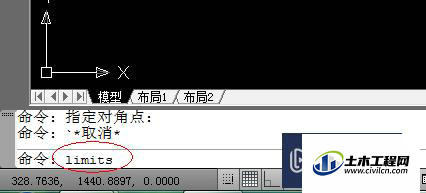
第3步
设置图型界限。如果,你想设置a4纸大小,就要继续输入0,0;210,297。如下图一。当然a3的纸大小是297mmχ420mm,那么,你就要在命令框中输入 0,0 ;297,420。
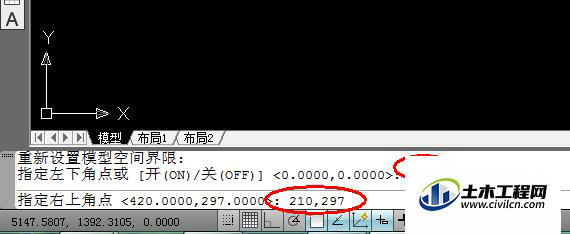
第4步
当然了,你也可以根据个人的需要设置了。比如,输入命令 limits 之后,在接着输入你要设置的图形界限的。这里会介绍一种情况,如下图,你要以下图中的红色矩形作为图形界限,你该怎么办了?
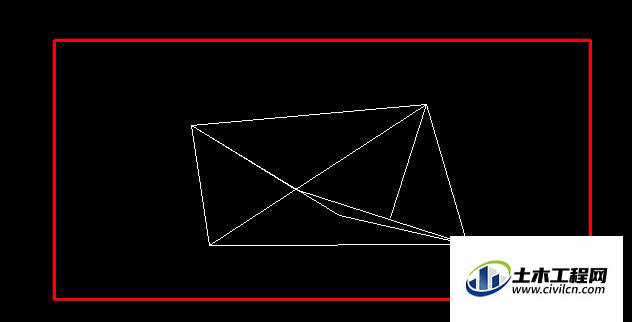
第5步
这时,你需要捕捉矩形的左下角和右上角的坐标。直接选择矩形,如下图,先选择左下角的那一个直角,在看一下左下角命令框的坐标。同理,在捕捉右上角的端点出坐标,在按照上面的方法,先输入limits,再分别输入这两个点,按回车键,这样图形界限就设置好了。
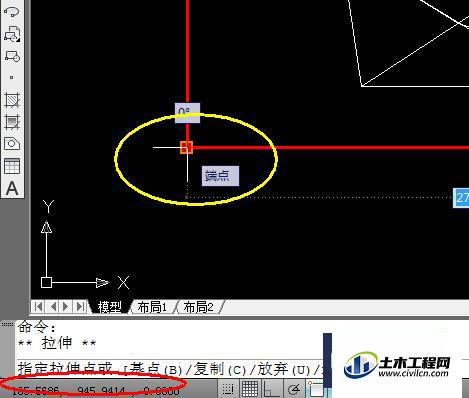
温馨提示:
以上就是关于“CAD中怎么设置图形界限?”的方法,还不太熟悉的朋友多多练习,关注我们,帮你解决更多难题!
